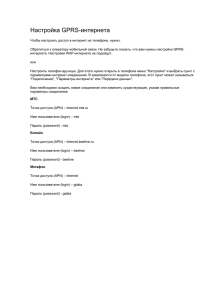инструкцию по эксплуатации GPS-часов
advertisement
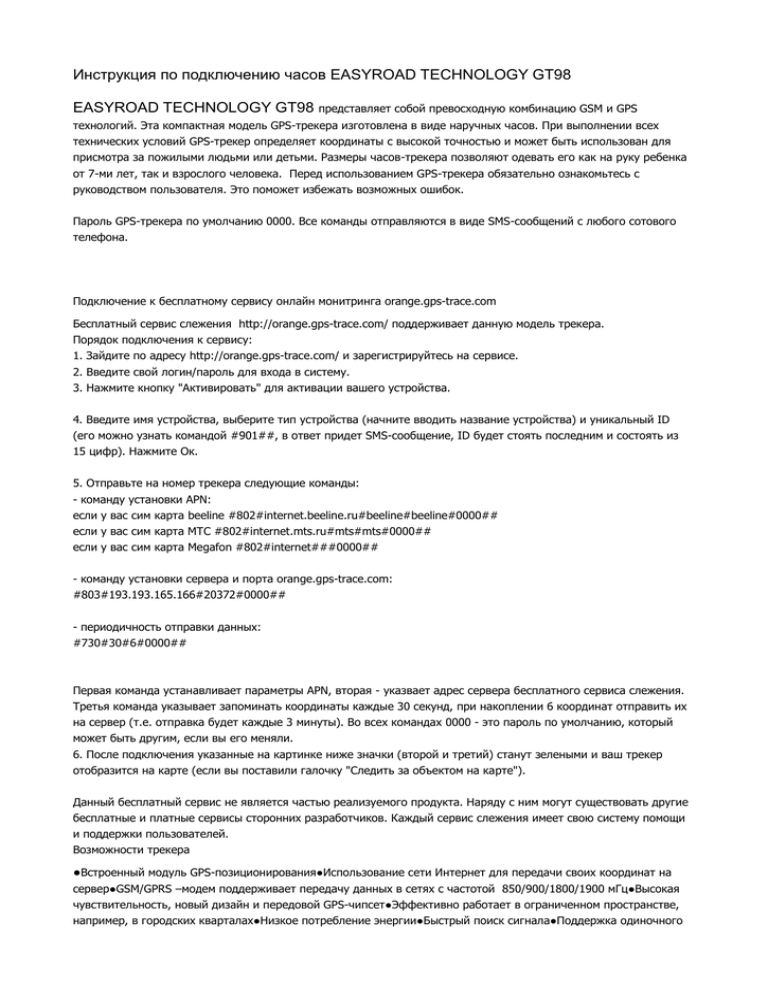
Инструкция по подключению часов EASYROAD TECHNOLOGY GT98 EASYROAD TECHNOLOGY GT98 представляет собой превосходную комбинацию GSM и GPS технологий. Эта компактная модель GPS-трекера изготовлена в виде наручных часов. При выполнении всех технических условий GPS-трекер определяет координаты с высокой точностью и может быть использован для присмотра за пожилыми людьми или детьми. Размеры часов-трекера позволяют одевать его как на руку ребенка от 7-ми лет, так и взрослого человека. Перед использованием GPS-трекера обязательно ознакомьтесь с руководством пользователя. Это поможет избежать возможных ошибок. Пароль GPS-трекера по умолчанию 0000. Все команды отправляются в виде SMS-сообщений с любого сотового телефона. Подключение к бесплатному сервису онлайн монитринга orange.gps-trace.com Бесплатный сервис слежения http://orange.gps-trace.com/ поддерживает данную модель трекера. Порядок подключения к сервису: 1. Зайдите по адресу http://orange.gps-trace.com/ и зарегистрируйтесь на сервисе. 2. Введите свой логин/пароль для входа в систему. 3. Нажмите кнопку "Активировать" для активации вашего устройства. 4. Введите имя устройства, выберите тип устройства (начните вводить название устройства) и уникальный ID (его можно узнать командой #901##, в ответ придет SMS-сообщение, ID будет стоять последним и состоять из 15 цифр). Нажмите Ок. 5. Отправьте на номер трекера следующие команды: - команду установки APN: если у вас сим карта beeline #802#internet.beeline.ru#beeline#beeline#0000## если у вас сим карта МТС #802#internet.mts.ru#mts#mts#0000## если у вас сим карта Megafon #802#internet###0000## - команду установки сервера и порта orange.gps-trace.com: #803#193.193.165.166#20372#0000## - периодичность отправки данных: #730#30#6#0000## Первая команда устанавливает параметры APN, вторая - указвает адрес сервера бесплатного сервиса слежения. Третья команда указывает запоминать координаты каждые 30 секунд, при накоплении 6 координат отправить их на сервер (т.е. отправка будет каждые 3 минуты). Во всех командах 0000 - это пароль по умолчанию, который может быть другим, если вы его меняли. 6. После подключения указанные на картинке ниже значки (второй и третий) станут зелеными и ваш трекер отобразится на карте (если вы поставили галочку "Следить за объектом на карте"). Данный бесплатный сервис не является частью реализуемого продукта. Наряду с ним могут существовать другие бесплатные и платные сервисы сторонних разработчиков. Каждый сервис слежения имеет свою систему помощи и поддержки пользователей. Возможности трекера ●Встроенный модуль GPS-позиционирования●Использование сети Интернет для передачи своих координат на сервер●GSM/GPRS –модем поддерживает передачу данных в сетях с частотой 850/900/1800/1900 мГц●Высокая чувствительность, новый дизайн и передовой GPS-чипсет●Эффективно работает в ограниченном пространстве, например, в городских кварталах●Низкое потребление энергии●Быстрый поиск сигнала●Поддержка одиночного позиционирования и непрерывного слежения●Поддержка тревожных сообщений и удаленного мониторинга звуков●Кнопки быстрого вызова (3 номера)●Поддержка запроса координат через SMS и Интернет Основные инструкции и команды Данное руководство является переводом оригинальной версии с английского. В случае обнаружения ошибок, просьба сообщать на форуме. Зарядка батареи При первом использовании трекера разрядите его полностью 2-3 раза, после каждой разрядки заряжайте не меньше 12 часов подряд. В последующие разы достаточно заряжать батарею в течение 4-5 часов. Не используйте зарядные устройства других производителей. Прекратите зарядку батареи, как только индикатор на дисплее часов будет показывать, что зарядка завершена. Установка SIM-карты Откройте заднюю крышку трекера, извлеките батарею, вставьте SIM-карту в специальный разъем и зафиксируйте ее металлическим подвижным фиксатором. Предварительно убедитесь, что на SIM-карте достаточно средств для звонков и отправки данных через Интернет. Запрос текущих координат Отправьте на номер SIM-карты трекера команду 988 + пароль (пароль по умолчанию – 0000). Трекер пришлет в ответ SMS со своими текущими координатами и ссылкой на карту Google, которую можно сразу же открыть на вашем телефоне (если ваш телефон поддерживает просмотр веб-страниц).Пример команды: 9880000 Установка номера для отправки тревожных сообщений Формат команды: #710#номер телефона#пароль ## Все тревожные сообщения трекера (SOS, выход за геоограду, низкий заряд батареи) будут отправляться на этот номер. Функция обратного вызова Входящие вызовы могут быть сброшены нажатием на верхнюю левую кнопку или приняты нажатием на среднюю правую кнопку. Для установки номеров быстрого вызова используйте команду: #711# Номер1# Номер2 # Номер3 # 0000## После успешной установки номеров, удерживание нажатыми следующие кнопки приведет к вызову номера:- правая верхняя кнопка вызывает номер 1- правая нижняя кнопка вызывает номер 2- правая средняя кнопка вызывает номер 3 и отправляет SOS-сообщение на номер для тревожных сообщений. Настройки громкости Во время звонка нажатие правой верхней кнопки увеличивает звук, а правой нижней – уменьшает. Прослушивание окружающей обстановки Команда: 555 + парольПример: 555000Результат: трекер совершает звонок на телефон, с которого пришла команда. Это позволяет прослушать окружающую обстановку вокруг трекера на расстоянии до 10 метров. Установка IP-адреса и порта сервера Команда: #803# ipадрес_или_домен#номер_порта#пароль##Примеры: #803#222.73.173.204#7003#0000###803# gps-trace.com #9876#0000## Интервал отправки данных на сервер Интервал отправки данных на сервер сервиса слежения по умолчанию равен 0, т.е. отправка данных закрыта. Если вы не собираетесь пользоваться сервисами слежения, оставьте его закрытым – это продлит работу трекера без подзарядки.Формат команды: #730#интервал_в_секундах#колво_точек#пароль##Пример: 730#20#4#0000## В этом случае координаты будут запоминаться трекером каждые 20 секунд, при накоплении 4-х координат произойдет отправка их на сервер. Т.е. отправка будет происходить каждые 80 секунд (20 * 4 = 80), отправляемый пакет данных будет содержать сразу 4 точки. Смена пароля Отправьте команду: #770#новый_пароль#текущий_пароль## Пароль по умолчанию 0000, новый пароль должен состоять из 4 цифр. Установка имени пользователя Формат команды: #801#имя_из_4-20_символов #пароль ## Пример: #801#Shasha#0000## Установка APN Формат команды: #802#APN#логин_apn#пароль_apn#0000## Обычно трекер сам определяет APN, который задан в SIM-карте. Если этого не произошло, установите его самостоятельно.Пример использования для оператора Билайн:#802#internet.beeline.ru#beeline#beeline#0000##После установки APN, трекеру может понадобится перезагрузка для применения новых параметров.APN уточняйте у своего сотового оператора или смотрите тут. Установка часового пояса После фиксации сигналов спутника трекер самостоятельно выставляет правильное всемирное время (UTC), поэтому требуется корректировка часового пояса. Для этого нужно зайти в меню трекера (удерживать нажатой левую нижнюю кнопку пару секунд), выбрать пункт GPStime adjust, выбрать Zone setup, установить правильную корректировку для вашего часового пояса и сохранить изменения. Также можно вручную установить время трекера, не дожидаясь автоматического определения. Функция электронной ограды Чтобы определить координаты центра ограды, можно воспользоваться картой Google или запросить текущие координаты у трекера (если ограда устанавливается относительно его текущей позиции). Формат команды: #751#радиус_ограды#интервал_проверки#долгота#широта#пароль##Пример: #751#500#5#22.5442 N#113.91E#0000##Пример установки ограды радиуса 500 метров относительно текущего положения трекера (интервал проверки – 10 минут): #750#500#10#0000##Чтобы узнать информацию о текущей установленной ограде, пошлите команду: #752#0000##Команда для снятия ограды: #760#0000## Другие команды #901## Запрос текущих параметров: #902## Запрос настроек GPRS #904## Включить GPRS #905## Отключить GPRS